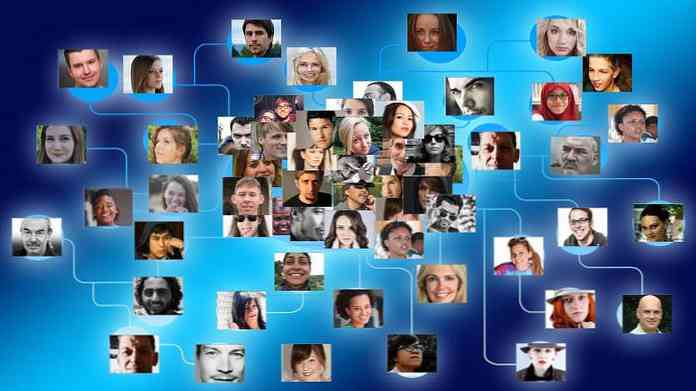Enregistrement maison d'une piste de base avec les pistes de guitare 3 de Cakewalk
J'ai eu des réactions positives en demandant aux membres de notre forum si je devais écrire des articles sur l'enregistrement et la production à domicile et je pensais commencer à écrire des articles sur certaines des techniques que j'utilise. Je ne suis en aucun cas un professionnel avec quoi que ce soit. Je suis juste un musicien et geek qui aime jouer avec la technologie. J'ai déjà couvert quelques enregistrements à domicile dans des articles précédents et aujourd'hui, je pensais vous montrer comment enregistrer une piste de guitare avec Cakewalk Guitar Tracks 3. Je recommande rarement un logiciel commercial, mais cet utilitaire ne devrait pas faire sauter la banque et c'est mon préféré. Dans cet article, je vais supposer que vous connaissez ou connaissez déjà Cakewalk. Pour un bon aperçu de Guitar Tracks 3, vous pouvez consulter le site Cakewalk.
Je cours des pistes de guitare sur l'édition 32 bits de Vista Home Premium. Ce que je fais en premier est de changer de vue dès que je fais un enregistrement. Vous n'êtes pas obligé d'utiliser la vue Edition, mais pour une raison quelconque, j'aime voir ce que j'enregistre au fur et à mesure. Donc, dans le coin supérieur gauche, appuyez simplement sur le bouton Modifier la vue.

La prochaine chose que je fais est d’éteindre le métronome qui se trouve sous la fenêtre Tempo. Je le fais parce que pour le moment je ne suis pas inquiet pour mon timing et pour être franc il m'agace plus que de l'aide.

En supposant que votre équipement soit déjà configuré, nous pouvons passer à l’étape suivante. Si ce n'est pas mis en place… qu'attendez-vous l'homme! Ok, tout est branché et j'ai appuyé sur le bouton 'R' de la piste 1, qui est la première étape de l'enregistrement de cette piste. Une fois sélectionné, je devrais voir mon volume indiquant qu'un signal est transmis. C'est pratique car je peux maintenant m'asseoir et ajuster les volumes, l'égalisation et les microphones. Lorsque tout est réglé, je clique sur le bouton d'enregistrement principal en haut de l'écran..


Et c'est parti. Pendant que vous jouez, vous pouvez regarder les niveaux et la durée d'enregistrement. Lorsque vous avez terminé, appuyez à nouveau sur le bouton d’enregistrement principal pour lire le morceau et le modifier si vous le souhaitez..

Maintenant, nous pouvons continuer et continuer à enregistrer d'autres pistes. Pour cet exemple, je vais faire un solo de base sur la progression de mes accords. Le processus est identique à celui de la piste 1. Vous pouvez ainsi écouter en temps réel ce qui se joue sur la piste 1 et en solo..

Après un peu de montage (que je couvrirai plus tard), je suis parti et j'ai exporté la piste terminée. J'exporte toujours mes pistes sous forme de fichiers WAV, puis je les compresse ultérieurement dans d'autres formats. Pour celui-ci, j’ai utilisé dBpowerAmp, que j’avais également abordé précédemment. Vous pouvez écouter la version finale ci-dessous. J'ai décidé de tout faire et de faire une vidéo maladroite pour elle aussi. Créer votre propre musique, vidéo, promotion en ligne… etc. C'EST TELLEMENT FUN!
J'ai l'intention d'écrire beaucoup plus sur l'enregistrement à domicile au fil des mois. J'attends vos commentaires avec impatience! En fait, si la demande pour ce type d'articles est suffisante, nous pouvons créer une section entière consacrée à la production musicale, à l'enregistrement à domicile, etc.!